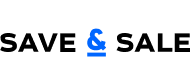iPhone не включается — причины и решения
Рассказываем как привести ваш айфон в чувство.

iPhone не включается — причины и решения
Ваш iPhone отказывается работать или попросту не включается? Это может быть вызвано разными причинами — от разряженного аккумулятора до программных сбоев или аппаратных неисправностей. В этом руководстве мы разберем основные шаги для устранения проблемы, начиная с простых проверок и заканчивая обращением в сервисный центр. Следуйте нашим рекомендациям, чтобы вернуть ваш смартфон к жизни.
Простые проверки и решения
Первым делом проверьте, не разрядился ли аккумулятор. Подключите iPhone к зарядному устройству с помощью оригинального или сертифицированного кабеля и адаптера питания. Оставьте устройство на зарядке минимум на 15–20 минут. Иногда экран может не сразу показать индикатор зарядки, особенно если батарея полностью разряжена.
Если логотип Apple не появляется, попробуйте использовать другой зарядный кабель или адаптер. Проверьте порт зарядки на наличие пыли или мусора — это может мешать контакту. Также подключите iPhone к компьютеру через USB-кабель, чтобы убедиться, что проблема не в устройстве для зарядки.
Попробуйте выполнить мягкую перезагрузку. Для большинства моделей iPhone для этого используется комбинация кнопок увеличения и уменьшения громкости, после чего нужно зажать боковую клавишу до появления логотипа Apple.
Программные проблемы
Иногда iPhone не включается из-за сбоя в операционной системе iOS. Это может быть вызвано неудачным обновлением, зависанием приложения или повреждением системных файлов. Вот что можно сделать:
Принудительная перезагрузка. Для iPhone 8 и новее: нажмите однократно и отпустите кнопку, отвечающую за повышение громкости, а затем кнопку ее уменьшения, после чего удерживайте боковую клавишу до появления логотипа Apple.

Подключение к компьютеру. Подключите айфон к компьютеру с установленной программой iTunes (или Finder на macOS Catalina и новее). Если устройство распознается, попробуйте восстановить его через iTunes. Это может устранить программные ошибки, но учтите, что восстановление удалит данные, если нет резервной копии.
Режим восстановления. Если iPhone не реагирует, попробуйте ввести его в режим восстановления. Подключите телефон к компьютеру, выполните принудительную перезагрузку (как описано выше), но не отпускайте кнопку, пока не появится экран режима восстановления. iTunes предложит обновить или восстановить iOS.
Аппаратные проблемы
Аппаратные неисправности сложнее диагностировать самостоятельно. Возможные причины:
- Поврежденный аккумулятор. Со временем батарея изнашивается, что может привести к проблемам с питанием. Если айфон не заряжается или быстро выключается, аккумулятор, возможно, требует замены.
- Неисправный порт зарядки. Если порт поврежден или загрязнен, устройство не будет заряжаться.
- Поломка внутренних компонентов. Падение телефона или воздействие воды может повредить материнскую плату или другие элементы.
Для решения таких проблем лучше обратиться в профессиональный сервисный центр. Самостоятельный ремонт может усугубить ситуацию.

Диагностика и обращение в сервис
Если простые проверки и программные методы не помогли вернуть ваш iPhone к жизни, необходимо провести более тщательную диагностику. Вот подробные шаги, которые помогут определить причину проблемы и подготовиться к обращению в сервисный центр:
-
Проверка на воздействие влаги. Если ваш iPhone мог контактировать с водой или другой жидкостью, это может быть причиной неисправности. Проверьте индикатор контакта с жидкостью (LCI) в слоте для SIM-карты (на iPhone 6s и новее он находится внутри лотка). Если индикатор красный, устройство подвергалось воздействию влаги. В этом случае немедленно выключите iPhone (если он еще работает) и удалите излишки воды сухой тканью. Поместите телефон в сухое место, желательно с поглотителем влаги, например, в пакет с силикагелем, на 24–48 часов.
Анализ модели iPhone. Некоторые модели iPhone, такие как iPhone 6s или iPhone 7, имеют известные аппаратные проблемы, которые могут проявляться в виде отказа включения. Например, у iPhone 6s были случаи неисправности чипа питания, а у iPhone 7 — проблемы с аудиочипом, которые иногда влияют на запуск устройства. Если проблема связана с известным дефектом, вы можете претендовать на бесплатное обслуживание.
Самостоятельная предварительная диагностика. Попробуйте подключить айфон к другому компьютеру с установленной программой iTunes или Finder (на macOS Catalina и новее). Если устройство распознается, но не включается, это может указывать на проблему с дисплеем или батареей, а не с материнской платой. Также обратите внимание на любые необычные звуки, вибрации или нагрев корпуса при попытке включения — эти признаки помогут специалистам быстрее определить неисправность.
Подготовка к обращению в сервис. Перед посещением сервисного центра создайте резервную копию. Если айфон частично работает или распознается компьютером, сохраните данные через iCloud (Настройки → [Ваше имя] → iCloud → Резервная копия) или через iTunes/Finder. Это защитит ваши фотографии, контакты и другие важные данные. Соберите информацию об устройстве. Запишите серийный номер (его можно найти в настройках, на коробке или через iTunes) и подробно опишите проблему: когда она возникла, какие действия вы предпринимали, и как реагировал телефон.
Обращение к профессионалам, то есть к нам. Наши специалисты проведут полную диагностику, используя профессиональное оборудование, чтобы выявить причину. После диагностики администратор вам сообщит, требуется ли замена аккумулятора, ремонт платы или другие действия. Иногда проблемы решаются быстрее и проще, чем сначала может показаться, так что не теряйте время и обращайтесь, не стесняйтесь.
Ну а теперь:
Профилактика
Чтобы избежать проблем с включением iPhone в будущем необходимо придерживаться базовых правил эксплуатации телефона. Основные рекомендации:
- Используйте только оригинальные зарядные устройства (или сертифицированные) и кабели.
- Регулярно обновляйте iOS на смартфоне до последней версии, чтобы избежать программных сбоев.
- Не допускайте разрядки аккумулятора до полного выключения смартфона — старайтесь заряжать iPhone, когда уровень заряда опускается до 20%.
- Избегайте экстремальных температур и попадания влаги на устройство.
- Периодически проверяйте состояние батареи в настройках iPhone (Настройки → Аккумулятор → Состояние аккумулятора).

Заключение
Если iPhone не включается, начните с проверки зарядного устройства и выполнения принудительной перезагрузки. Если эти шаги не помогли, переходите к устранению программных ошибок через iTunes или режим восстановления. При подозрении на аппаратные неисправности обратитесь в наш сервисный центр, мы обязательно поможем. Ну а регулярная профилактика и бережное использование помогут избежать подобных проблем в будущем.
Спасибо за внимание, берегите свои айфоны.
- Комментарии